Exploring Lightshot: A Deep Dive into the Screenshot Experience & Top Alternative
I våra dagliga rutiner visar sig ett skärmdumpsverktyg vara en oumbärlig tillgång, som spelar en avgörande roll i olika scenarier som dokumentation av onlinemöten, skapandet av instruktionsvideor och insamling av viktig information. Vi inser betydelsen av detta verktyg och påbörjar en omfattande utvärdering av Lightshot, en ledande skärmdumpapplikation. Vår granskning spänner över olika aspekter och syftar till att ge dig en djupgående granskning och en holistisk förståelse av dess kapacitet. Följ med oss när vi fördjupar oss i funktionerna och fördelarna med Lightshot skärmdump verktyg, vilket ger dig möjlighet att göra ett välgrundat val baserat på dina specifika behov.
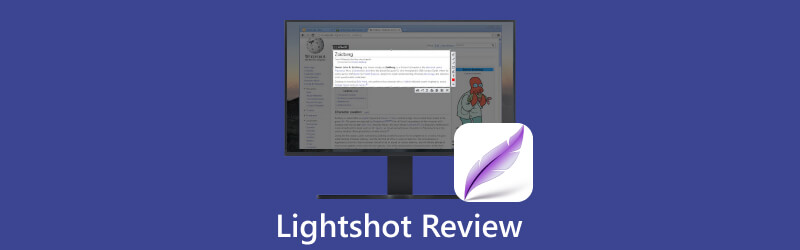
- GUIDELISTA
- Del 1. Vad är Lightshot?
- Del 2. Funktioner i Lightshot
- Del 3. Hur man använder Lightshot
- Del 4. ArkThinker: Bästa alternativet till Lightshot
- Del 5. Vanliga frågor om Lightshot
Del 1. Vad är Lightshot?
Lightshot är en helt gratis applikation för att ta skärmdumpar, tillgänglig på din PC, mobila enheter och som webbläsartillägg. Designad för både Mac- och Windows-användare, den är utmärkt för att fånga hela skärmen, ett specifikt avsnitt eller ett program eller webbläsarfönster. Oavsett om du delar en ögonblicksbild av programmet, sparar en bild från en video eller beskär en webbsida, kan Lightshot alltid överraska dig med utmärkta resultat. Känd för sitt användarvänliga gränssnitt gör det att fånga vilken bild som helst från din bildskärm supersnabb, bara på några sekunder. Dessutom integrerar den en rad grundläggande bildredigeringsverktyg, så att du kan lägga till text, kommentarer, färger och effekter för att få dina skärmdumpar att se ännu bättre ut. Det är ett praktiskt och användbart val för alla som behöver ta skärmdumpar regelbundet.
Del 2. Funktioner i Lightshot
Nu när vi har introducerat Lightshot som en användarvänlig och kostnadsfri applikation för ta skärmdumpar, låt oss fördjupa oss i dess enastående funktioner som gör det till ett exceptionellt verktyg för användare.
Fånga skärm med blixtens hastighet
Lightshot ger dig möjlighet att enkelt fånga valfritt område på skrivbordet med bara två klick. Det är det snabbaste sättet att frysa ett ögonblick och behålla det för alltid.
Omedelbar delning, enkel anslutning
Lightshot låter dig dela dina skärmdumpar sömlöst över internet genom att enkelt ladda upp dem till vår server och få en kort länk på ett ögonblick.
Upptäck liknande bilder med lätthet
Välj helt enkelt valfri bild på din skärm, så kommer Lightshot att avslöja dussintals liknande bilder, vilket öppnar upp ett rike av möjligheter. Det är ett kraftfullt verktyg för att utforska visuella kopplingar.
Intuitivt gränssnitt för enkel användning
Lightshots enkla och användarvänliga gränssnitt säkerställer att din interaktion med appen är både smidig och snabb, vilket gör ditt arbetsflöde till en lek.
Redigeringsbehärskning till hands
Oavsett om du föredrar omedelbara redigeringar under inspelning eller förfining senare, ger Lightshot de verktyg du behöver för perfekt bild.
Tillgänglighet över plattformar
Lightshot är en mångsidig följeslagare för alla användare. Den är tillgänglig på Windows, Mac, Chrome, Firefox, IE och Opera – vilket säkerställer att du kan fånga och skapa på vilken plattform som helst.
- Extremt användarvänlig
- Snabb skärmdumpsfunktion
- Överflöd av redigeringsalternativ
- Spara direkt till molnet eller sociala medier
- Webbläsartillägg för ökad användbarhet
- Har ofta fel
- Saknar distinkta fångstlägen
- Avsaknad av en separat redigeringsskärm med avancerade verktyg
Del 3. Hur man använder Lightshot
Efter att ha täckt den omfattande listan över Lightshots funktioner, låt oss ta nästa steg och initiera Lightshot. För att göra saker raka och koncisa delar vi upp det i en serie steg i de kommande avsnitten.
Ladda ner och installera Lightshot
Besök den officiella webbplatsen och ladda ner programvaran som är kompatibel med din dator. Följ de medföljande installationsinstruktionerna för att ställa in den på din dator.
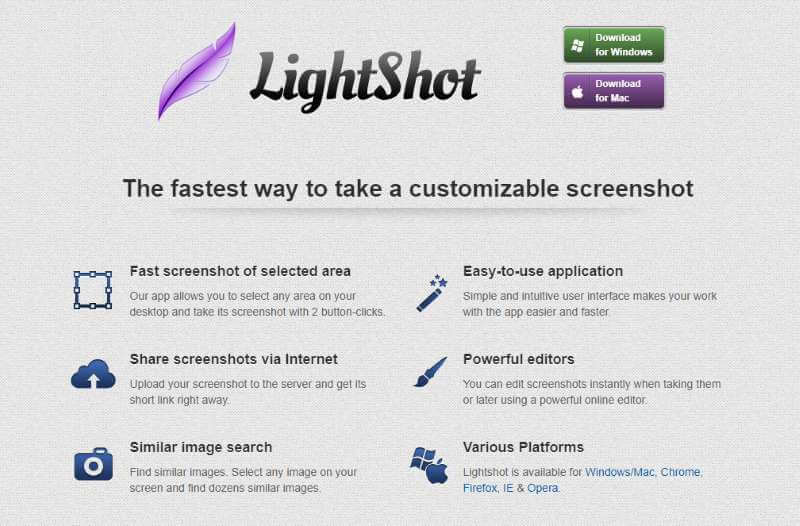
Starta Lightshot and Capture Screen
När du har installerat, gå till din Icon Board, och där kommer du att se Lightshot. Starta den sedan. Eller tryck på PrtScn-tangenten på ditt tangentbord.
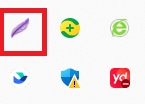
Starta Lightshot and Capture Screen
Efter det kommer det användarvänliga gränssnittet att hälsa dig välkommen. Sedan har du ett alternativ att skärmdumpa hela skärmen eller välja ett område som du vill fånga.
Redigera din skärmdump
Därefter låter Lightshot dig redigera din skärmdump. Du kommer att se redigeringsverktygen som Lightshot tillhandahåller, som Penna, Linje, Pil, Rektangel, Markör, Text och Färg.
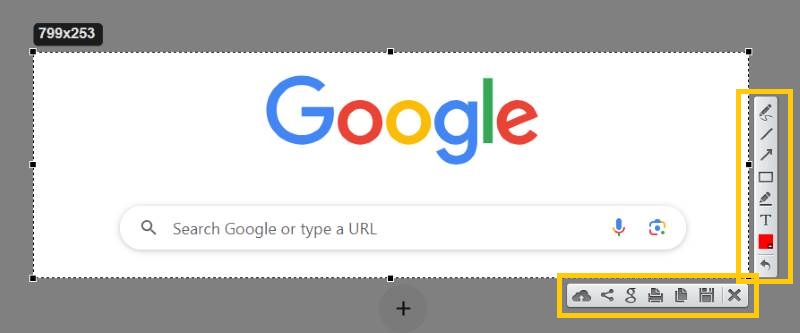
Spara bilden
Efter alla redigeringar kan du spara din skärmdump genom att skriva CTRL + S. Du kan också dela din skärmdump direkt med dina vänner, familj, kontorskamrater och mer utan att öppna en annan programvara från tredje part.
Del 4. ArkThinker: Bästa alternativet till Lightshot
Om du letar efter en applikation med ännu mer omfattande funktioner, låt oss presentera dig för en liknande applikation – ArkThinker Skärminspelare.
Det är en allt-i-ett-lösning med funktioner för skärmdumpar, videoinspelning, spelinspelning och ljudinspelning, som är en mycket lättanvänd programvara designad för bekvämlighet. Tillgänglig för både Windows och Mac, ger den en sömlös upplevelse för användare som söker ett omfattande programpaket.

Användargränssnittet är exceptionellt intuitivt. Klicka bara på Capture-knappen och välj den skärm, rullningsfönster eller popup-meny som du vill fånga. Efter inspelningen tillhandahåller programvaran en redigeringssvit som låter dig förbättra dina skärmdumpar genom att inkludera text, klistermärken, göra märken med pennverktyget, rektanglar, bildtexter eller oskärpa, och justering av metadata som namn, album och årtal. Detta effektiviserar organisationen för framtida användning.
Del 5. Vanliga frågor om Lightshot
Är Lightshot säkert?
Absolut! Launcher.exe-filen som du laddar ner och sparar på din dator är fri från virus eller skadlig kod. Lightshot är dessutom engagerad i att skydda din integritet och se till att din personliga information förblir konfidentiell. Ditt förtroende och integritet är våra högsta prioriteringar.
Hur gör man Lightshot som standard?
Att installera Lightshot är tillräckligt för att göra det till standardprogramvaran. Det kommer att reservera Print Screen eller Prt Scr-knappen som den allmänna snabbtangenten och Shift + Print Screen (Shift + Prt Scr) som en omedelbar räddning av en skärmdump från början.
Hur ändrar jag snabbtangenten Lightshot?
Högerklicka på Lightshot-applikationen i det nedre högra hörnet av aktivitetsfältet. Klicka sedan på Alternativ. Under fönstret Alternativ väljer du fliken Snabbtangenter. Markera rutan bredvid General Hotkey. Klicka på OK.
Varför fungerar inte Lightshot?
Det är viktigt att notera att Lightshot kan stöta på begränsningar i vissa scenarier. Till exempel kanske det inte fungerar för att ta skärmdumpar när du spelar spel i helskärmsläge. På samma sätt kan det finnas utmaningar när du försöker ta skärmdumpar av specifika inställningar eller fönster. I fallet med det senare problemet är en lösning att starta Lightshot-appen, klicka på dess ikon i aktivitetsfältet och fortsätta att ta skärmdumpar därifrån.
Slutsats
Både Lightshot och ArkThinker är lovvärda val för skärmfångst, som var och en erbjuder unika funktioner och funktioner. Men valet mellan dem beror på dina specifika krav. Vi hoppas att den här artikeln på ett effektivt sätt har väglett dig mot det screengrab-verktyg som bäst passar dina behov.
Hitta fler lösningar
FastStone Capture Review – Nyckelfunktioner och det bästa alternativet 2023 VSDC Screen Recorder – Senaste recensionen och bästa alternativet Topp 6 Firefox-skärminspelare för att fånga webbsidor på Windows/Mac Screencastify recension: funktioner, guide, prissättning och alternativ (2023) Hur man redigerar och beskär animerade GIF-filer med 4 effektiva sätt Verifierade metoder för att ta skärmdumpar på iPhones och iPad korrektRelativa artiklar
- Skärmdump
- Monosnap Review—Din allt-i-ett-skärmdumpningslösning
- Kort recension av Fireshot: An Excellent Web Page Screenshot Program
- Shottr-recension: Behändig men ändå effektiv skärmdumpsprogramvara
- Snapdraw-recension: Din mångsidiga skärmbildsfabrik
- CleanShot: Ett kraftfullt och ultimat verktyg för skärmdump
- PicPick-recension: En skärmdump Sliver-Bullet för att fixa allt
- Screenpresso recension: funktioner, priser och alternativ (2023)
- FastStone Capture Review – Nyckelfunktioner och det bästa alternativet
- Detaljerna och alternativen för Snipaste Review (mål)
- Gyazo-recension: Gör dina skärminspelningar bättre och snabbare



